2.3 逐帧动画逐帧改(教案)- 信息技术六年级全一册 中图版(表格式)
文档属性
| 名称 | 2.3 逐帧动画逐帧改(教案)- 信息技术六年级全一册 中图版(表格式) |
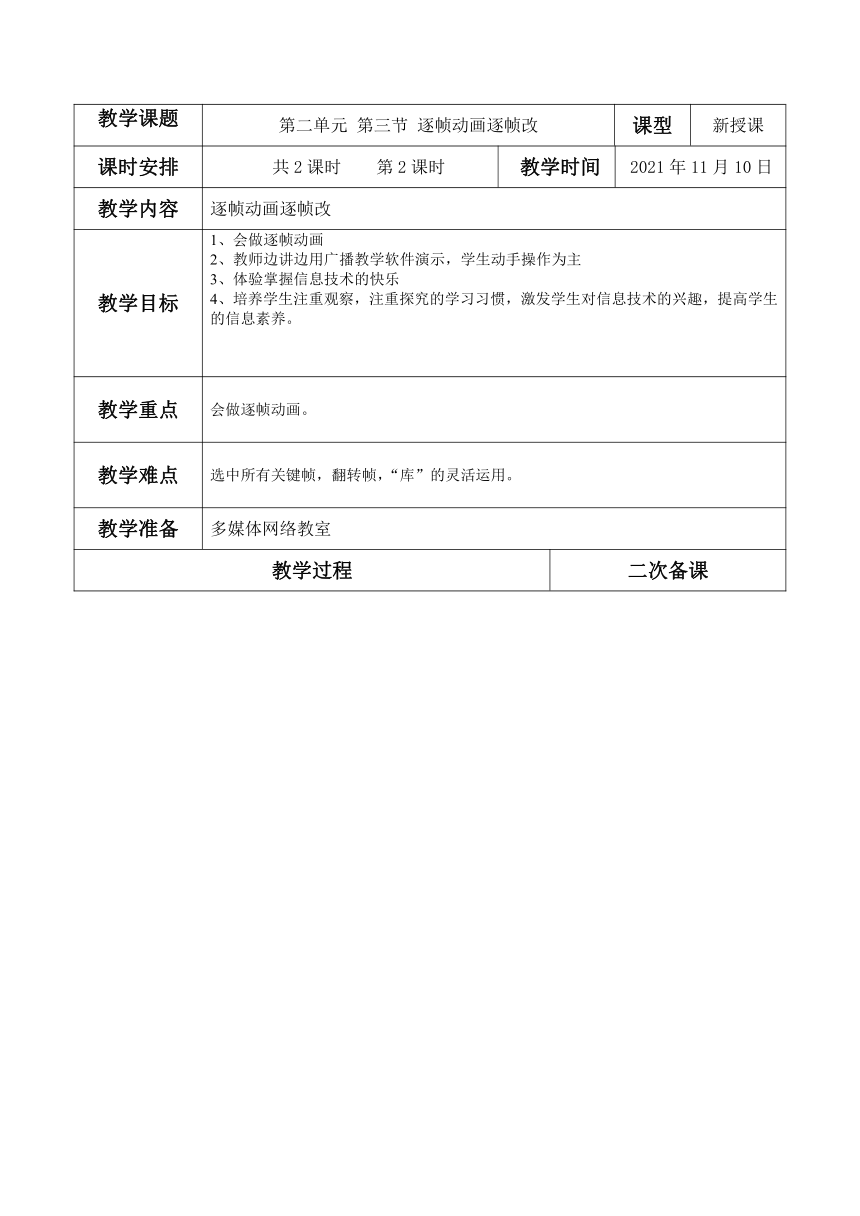
|
|
| 格式 | doc | ||
| 文件大小 | 40.0KB | ||
| 资源类型 | 教案 | ||
| 版本资源 | 通用版 | ||
| 科目 | 信息技术(信息科技) | ||
| 更新时间 | 2021-12-03 10:21:13 | ||
图片预览
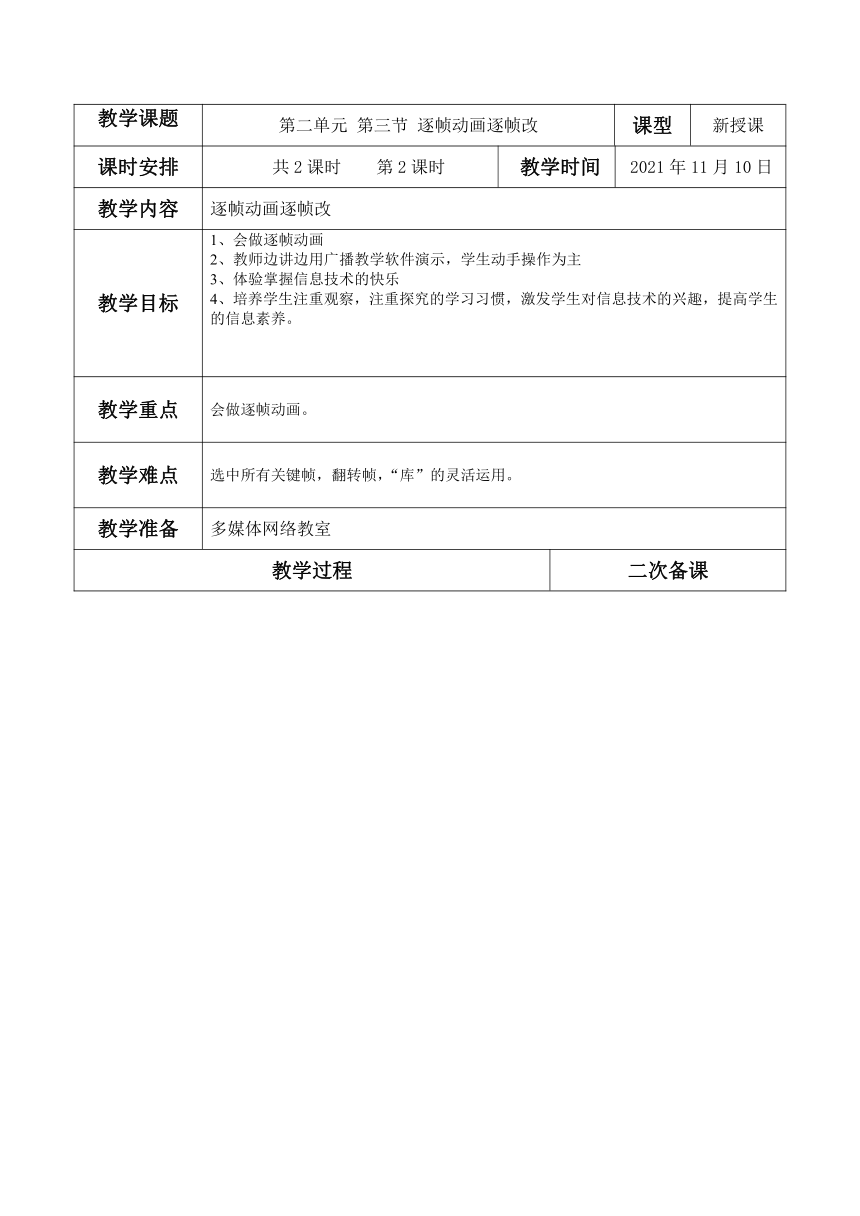
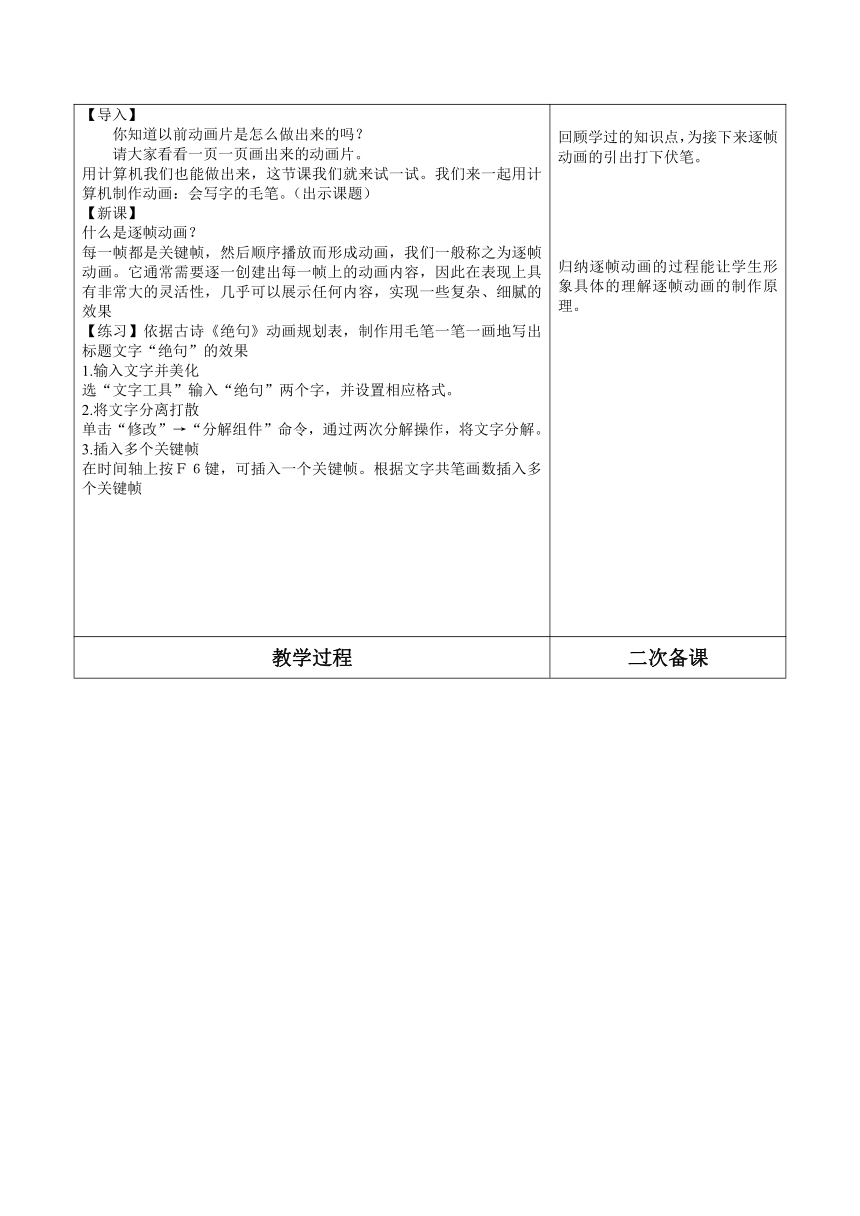
文档简介
教学课题 第二单元 第三节 逐帧动画逐帧改 课型 新授课
课时安排 共2课时 第2课时 教学时间 2021年11月10日
教学内容 逐帧动画逐帧改
教学目标 1、会做逐帧动画2、教师边讲边用广播教学软件演示,学生动手操作为主3、体验掌握信息技术的快乐4、培养学生注重观察,注重探究的学习习惯,激发学生对信息技术的兴趣,提高学生的信息素养。
教学重点 会做逐帧动画。
教学难点 选中所有关键帧,翻转帧,“库”的灵活运用。
教学准备 多媒体网络教室
教学过程 二次备课
【导入】你知道以前动画片是怎么做出来的吗? 请大家看看一页一页画出来的动画片。用计算机我们也能做出来,这节课我们就来试一试。我们来一起用计算机制作动画:会写字的毛笔。(出示课题)【新课】什么是逐帧动画?每一帧都是关键帧,然后顺序播放而形成动画,我们一般称之为逐帧动画。它通常需要逐一创建出每一帧上的动画内容,因此在表现上具有非常大的灵活性,几乎可以展示任何内容,实现一些复杂、细腻的效果【练习】依据古诗《绝句》动画规划表,制作用毛笔一笔一画地写出标题文字“绝句”的效果1.输入文字并美化选“文字工具”输入“绝句”两个字,并设置相应格式。2.将文字分离打散单击“修改”→“分解组件”命令,通过两次分解操作,将文字分解。3.插入多个关键帧在时间轴上按F6键,可插入一个关键帧。根据文字共笔画数插入多个关键帧 回顾学过的知识点,为接下来逐帧动画的引出打下伏笔。归纳逐帧动画的过程能让学生形象具体的理解逐帧动画的制作原理。
教学过程 二次备课
4.依次擦除笔画选中第二帧,选取“橡皮”工具,擦除文字“绝句”最后一笔的一部分。在第二帧的后面创建第三帧,并在第三帧上按照与文字笔画相反的顺序继续擦除文字。反复进行创建关键帧并擦除文字笔画的步骤,直到将文字按照与“绝句”笔画相反的顺序一点一点擦除,这样就得到一个文字笔画逐渐消失的动画。5.逐帧加入毛笔元件将毛笔导入库中,在每个关键帧中都从“库”中拖拽“毛笔”到文字笔画的末端,形成毛笔写字的动画。6.选中所有关键帧,在关键帧上单击右键弹出快捷菜单,执行“翻转帧”命令。7.测试影片并以“毛笔写字.fla”为文件名保存提示:1、【修改】→【分离】一定要分解彻底在Flash中,可以用分离操作将位图或文字打散成“点状”。如果打散的是一个文字,则执行一次分离命令即可;若是打散多个文字,则需要执行两次分离命令。2、文字分解后将成为图形,无法再进行文字内容的修改,因此一定要确认文字不再需要进行编辑时,才可以分解文字。3、每次插入的都是“关键帧”,并且不要有空帧4、在擦出文字的时候,要尽可能使每次擦除笔画长度相等,以使得文字书写的速度一致。5.先选中所有帧,再执行“翻转帧”,调正书写顺序。【交流讨论】与同学交流一下你在操作过程中遇到的问题以及解决的方法学生互相欣赏作品,根据动画效果互相评价。【练习】设计一段用钢笔书写自己姓名的动画,看看哪位同学的动画播放最顺畅【总结】学生小结本节课学习内容 培养学生的审美能力、语言表达能力,使学生能体验到成功的乐趣。师生互动归纳这节课知识的同时,激发学生想再次上信息课的欲望。
教学过程 二次备课
板书设计 第三节 逐帧动画逐帧改1.输入文字并美化2.将文字分离打散3.插入多个关键帧4.依次擦除笔画5.逐帧加入毛笔元件6.选中所有关键帧,在关键帧上单击右键弹出快捷菜单,执行“翻转帧”命令。7.测试影片并以“毛笔写字.fla”为文件名保存
教学反思 Flash动画对小学生而言,舞台、元件、时间轴、关键帧等这些专业术语往往就令他们感到畏难,其实Flash动画也来源于生活,动画表达的主题都是生活中的话题,我们的教学内容就是生活中的教材。逐帧动画就是生活中的动作衍生而出,让我们用Flash来把这些动作表达出来吧!用Flash来做逐帧动画,把动作进行分解,一个帧一个帧的做出来,非常有意思。这些动作就来源于生活,将生活中的东西搬到舞台中来,使学生感到亲切,免除了操作的陌生感。再认识除了这些动作,图片、文字都可以做出逐帧动画效果来,也是水到渠成的事了。在Flash动画的教学中,我们要将动画与生活联系在一起,为学生营造一个更加宽阔的学习空间,从生活中寻找素材,从生活中发现新知,将生活中的事物制作成动画作品,那样,我们的学生学得真实自然,灵感也不会因为对软件的恐惧感而遁形不见。擦出思维的火花,点燃创意的火花,生活让动画学习更加精彩!
课时安排 共2课时 第2课时 教学时间 2021年11月10日
教学内容 逐帧动画逐帧改
教学目标 1、会做逐帧动画2、教师边讲边用广播教学软件演示,学生动手操作为主3、体验掌握信息技术的快乐4、培养学生注重观察,注重探究的学习习惯,激发学生对信息技术的兴趣,提高学生的信息素养。
教学重点 会做逐帧动画。
教学难点 选中所有关键帧,翻转帧,“库”的灵活运用。
教学准备 多媒体网络教室
教学过程 二次备课
【导入】你知道以前动画片是怎么做出来的吗? 请大家看看一页一页画出来的动画片。用计算机我们也能做出来,这节课我们就来试一试。我们来一起用计算机制作动画:会写字的毛笔。(出示课题)【新课】什么是逐帧动画?每一帧都是关键帧,然后顺序播放而形成动画,我们一般称之为逐帧动画。它通常需要逐一创建出每一帧上的动画内容,因此在表现上具有非常大的灵活性,几乎可以展示任何内容,实现一些复杂、细腻的效果【练习】依据古诗《绝句》动画规划表,制作用毛笔一笔一画地写出标题文字“绝句”的效果1.输入文字并美化选“文字工具”输入“绝句”两个字,并设置相应格式。2.将文字分离打散单击“修改”→“分解组件”命令,通过两次分解操作,将文字分解。3.插入多个关键帧在时间轴上按F6键,可插入一个关键帧。根据文字共笔画数插入多个关键帧 回顾学过的知识点,为接下来逐帧动画的引出打下伏笔。归纳逐帧动画的过程能让学生形象具体的理解逐帧动画的制作原理。
教学过程 二次备课
4.依次擦除笔画选中第二帧,选取“橡皮”工具,擦除文字“绝句”最后一笔的一部分。在第二帧的后面创建第三帧,并在第三帧上按照与文字笔画相反的顺序继续擦除文字。反复进行创建关键帧并擦除文字笔画的步骤,直到将文字按照与“绝句”笔画相反的顺序一点一点擦除,这样就得到一个文字笔画逐渐消失的动画。5.逐帧加入毛笔元件将毛笔导入库中,在每个关键帧中都从“库”中拖拽“毛笔”到文字笔画的末端,形成毛笔写字的动画。6.选中所有关键帧,在关键帧上单击右键弹出快捷菜单,执行“翻转帧”命令。7.测试影片并以“毛笔写字.fla”为文件名保存提示:1、【修改】→【分离】一定要分解彻底在Flash中,可以用分离操作将位图或文字打散成“点状”。如果打散的是一个文字,则执行一次分离命令即可;若是打散多个文字,则需要执行两次分离命令。2、文字分解后将成为图形,无法再进行文字内容的修改,因此一定要确认文字不再需要进行编辑时,才可以分解文字。3、每次插入的都是“关键帧”,并且不要有空帧4、在擦出文字的时候,要尽可能使每次擦除笔画长度相等,以使得文字书写的速度一致。5.先选中所有帧,再执行“翻转帧”,调正书写顺序。【交流讨论】与同学交流一下你在操作过程中遇到的问题以及解决的方法学生互相欣赏作品,根据动画效果互相评价。【练习】设计一段用钢笔书写自己姓名的动画,看看哪位同学的动画播放最顺畅【总结】学生小结本节课学习内容 培养学生的审美能力、语言表达能力,使学生能体验到成功的乐趣。师生互动归纳这节课知识的同时,激发学生想再次上信息课的欲望。
教学过程 二次备课
板书设计 第三节 逐帧动画逐帧改1.输入文字并美化2.将文字分离打散3.插入多个关键帧4.依次擦除笔画5.逐帧加入毛笔元件6.选中所有关键帧,在关键帧上单击右键弹出快捷菜单,执行“翻转帧”命令。7.测试影片并以“毛笔写字.fla”为文件名保存
教学反思 Flash动画对小学生而言,舞台、元件、时间轴、关键帧等这些专业术语往往就令他们感到畏难,其实Flash动画也来源于生活,动画表达的主题都是生活中的话题,我们的教学内容就是生活中的教材。逐帧动画就是生活中的动作衍生而出,让我们用Flash来把这些动作表达出来吧!用Flash来做逐帧动画,把动作进行分解,一个帧一个帧的做出来,非常有意思。这些动作就来源于生活,将生活中的东西搬到舞台中来,使学生感到亲切,免除了操作的陌生感。再认识除了这些动作,图片、文字都可以做出逐帧动画效果来,也是水到渠成的事了。在Flash动画的教学中,我们要将动画与生活联系在一起,为学生营造一个更加宽阔的学习空间,从生活中寻找素材,从生活中发现新知,将生活中的事物制作成动画作品,那样,我们的学生学得真实自然,灵感也不会因为对软件的恐惧感而遁形不见。擦出思维的火花,点燃创意的火花,生活让动画学习更加精彩!
同课章节目录
